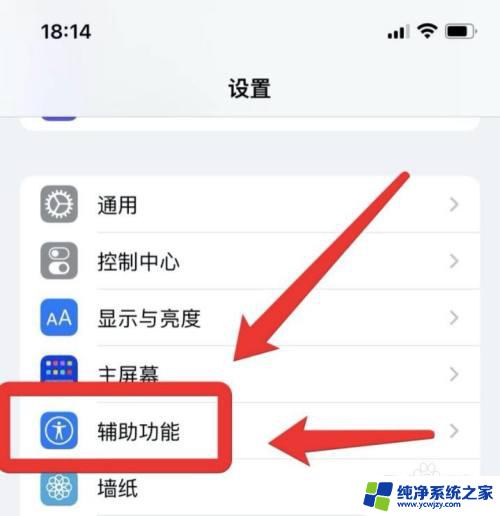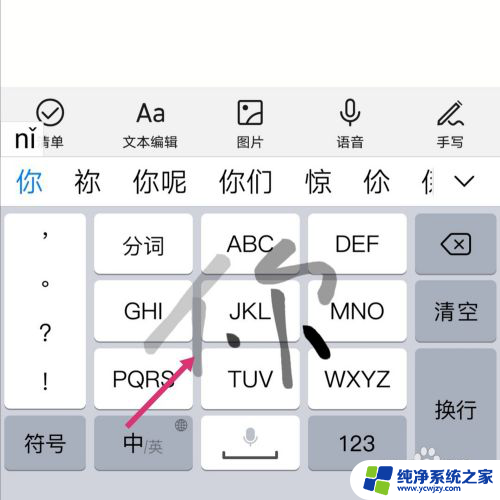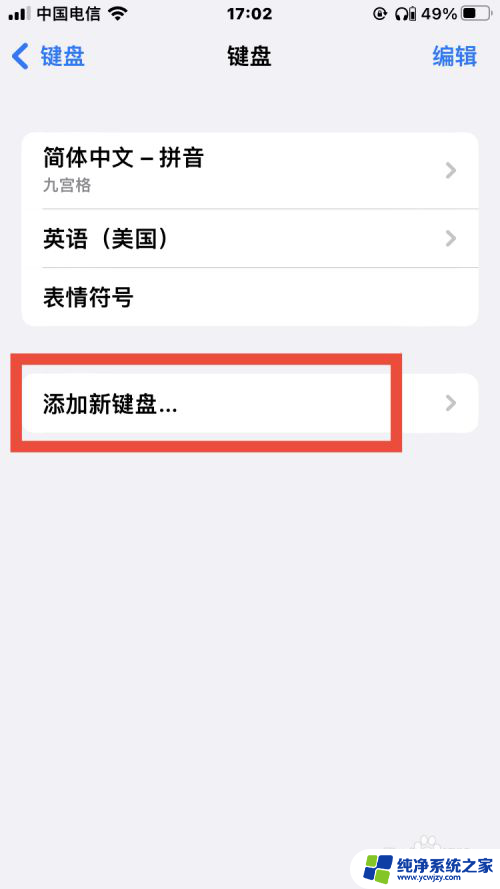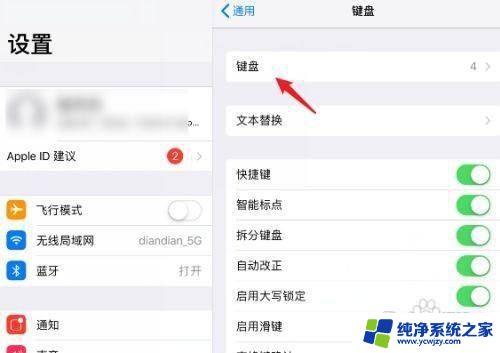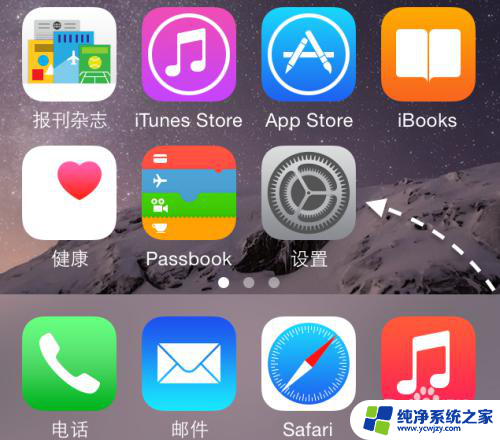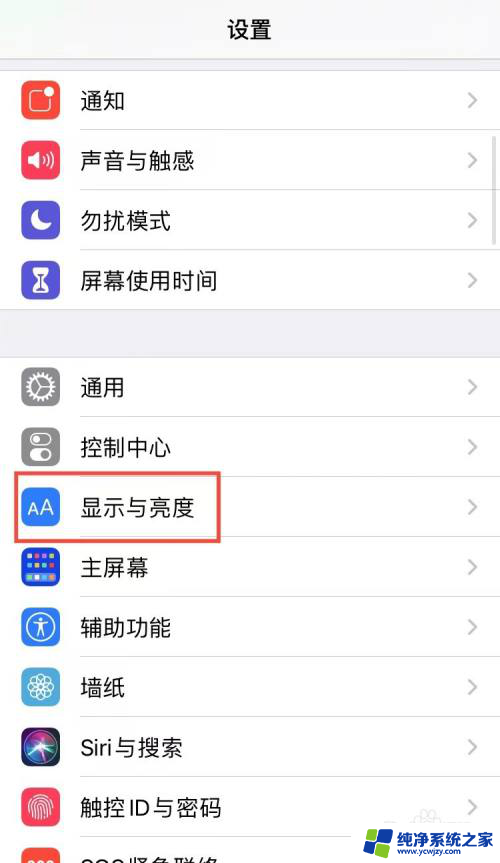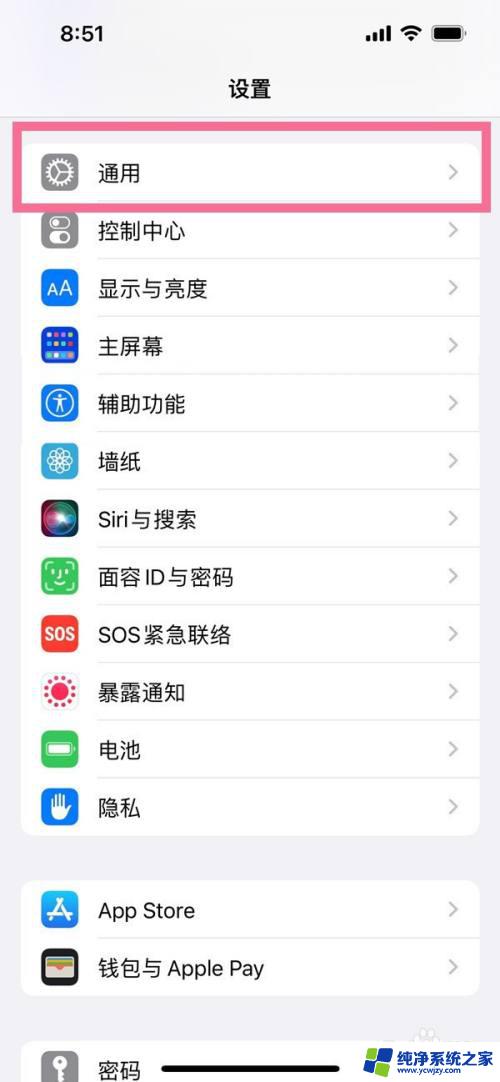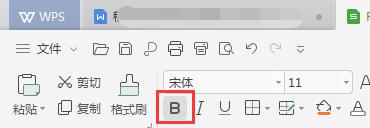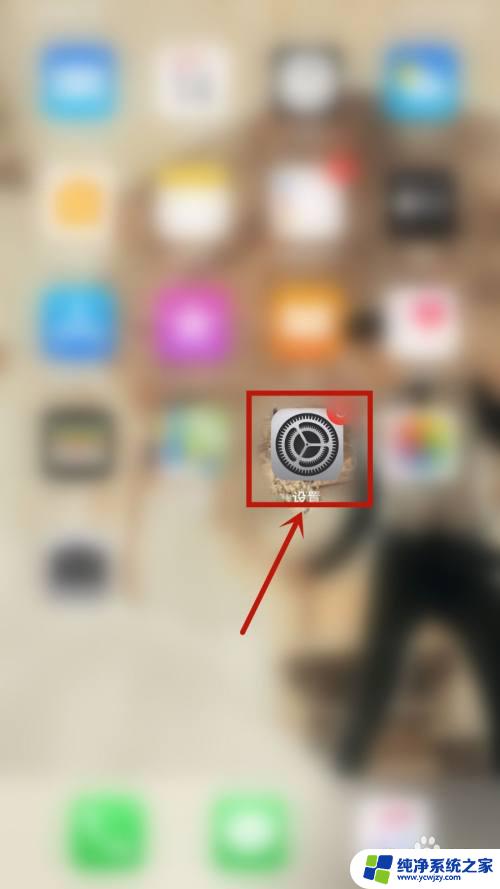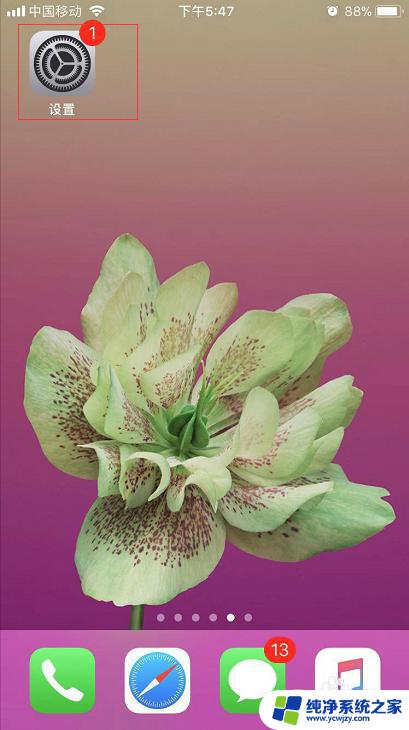苹果手写字体变粗怎么设置 苹果手机手写字体粗细设置教程
更新时间:2023-11-01 15:44:38作者:xiaoliu
苹果手写字体变粗怎么设置,在日常使用中我们经常会遇到需要调整字体粗细的情况,而在苹果手机上,手写字体的粗细设置也是一个常见需求,苹果手机提供了方便的设置选项,让我们可以根据个人喜好自由调整手写字体的粗细。无论是想要突出重点,还是增加字体的可读性,只需简单的几个步骤,就能轻松实现。接下来我们将一起探索苹果手机手写字体粗细设置的教程,帮助您轻松掌握这一技巧。
具体步骤:
1.
点击辅助功能
打开苹果设置,进入“辅助功能”设置界面。
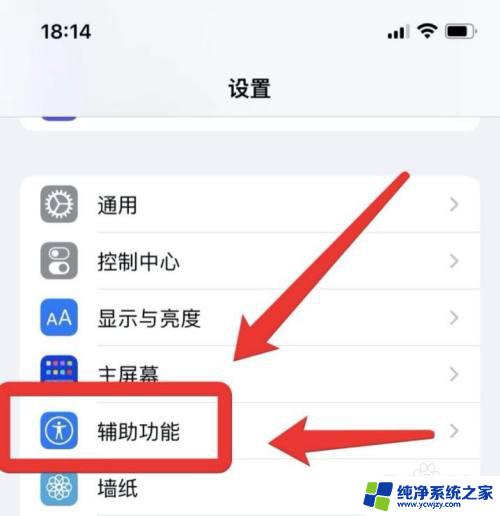
2.
点击显示与文字项
在辅助功能页,选择“显示与文字大小”选项。
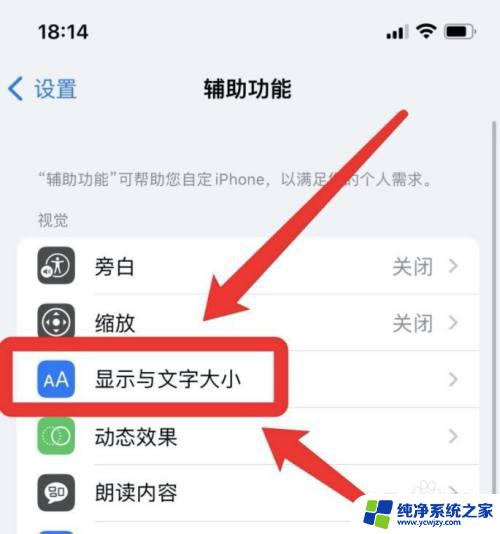
3.点亮粗体文本
在显示与文字大小中,把“粗体文本”功能项点亮即可。
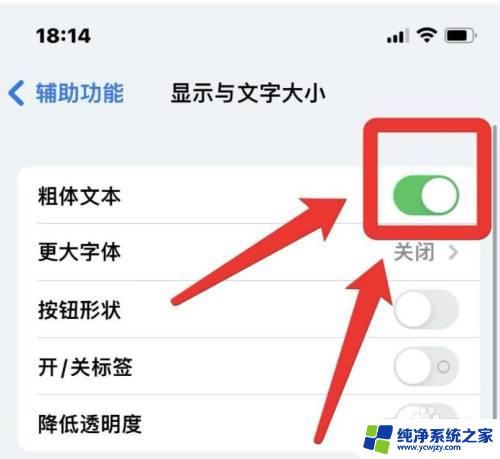
4.以上就是小编提供的全部内容,希望可以帮助到你!
以上就是苹果手写字体变粗的全部内容,不懂的用户可以按照小编的方法来操作,希望能够帮助到大家。